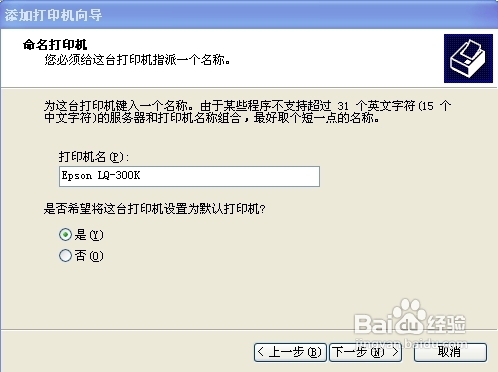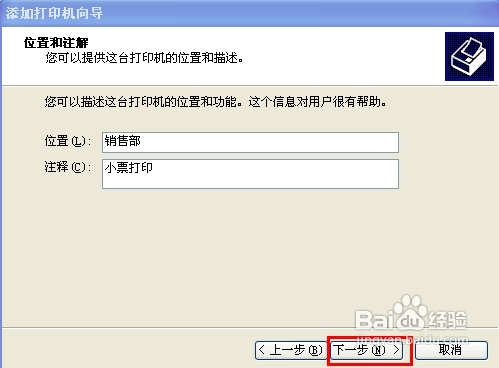1、打开控制面板,选择“打印机和传真”。
2、然后在“打印机任务”里点击“添加打印机”。
3、打开向导后,会提示如果是USB端口就不用使用此向导,单击下一步。
4、然后选择本地打印机或网络打印机,点下一步。
5、然后系统会自动检测打印机类型,如果系统里有打印机程序,就会自动安装,如果没有,茸垂扌馔则会报一个错,然后点下一步,出现此窗口。
6、一般使用默认值,再点下一步进入选择打印机厂商及型号。
7、选好之后,点下一步,填写打印机名,是否设为默认打印机,再点下一步。
8、设置是否共享及共享名,点下一步。
9、然后填写位置和注解,再点下一步。
10、提示是否需要打印测试页,默认“是”,如果不需要就点“否”,下一步。
11、然后点击完成即可。